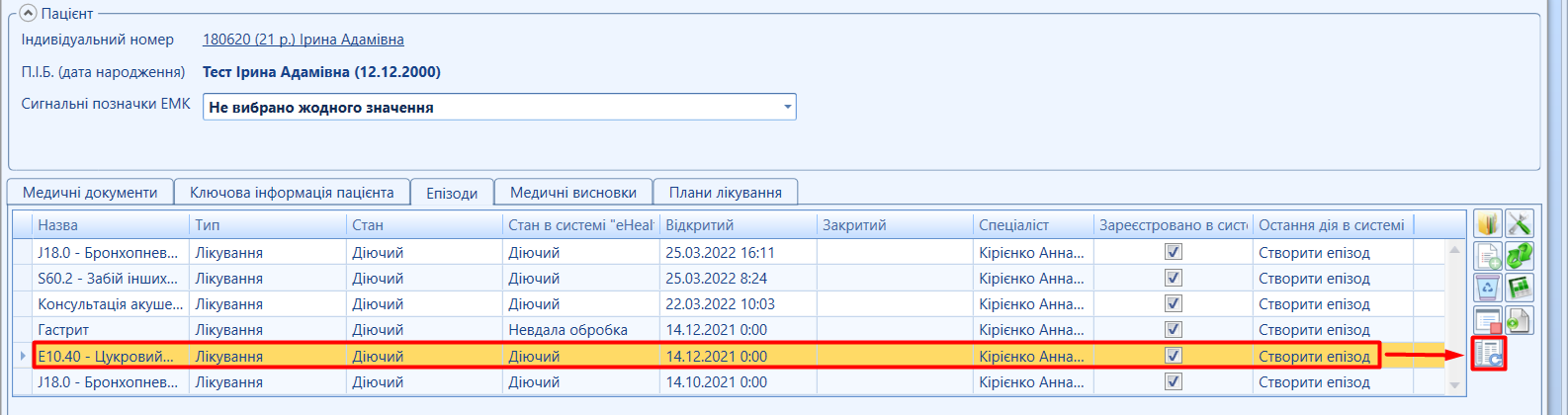Якщо в межах епізоду необхідна зміна назви або зміна спеціаліста – відповідального за ведення епізоду, необхідно оновити епізод. Оновлення епізоду доступне виключно спеціалісту, який зазначений в епізоді. В ЕМК пацієнта обрати вкладку пацієнта "Епізоди" та на епізоді, який потрібно оновити, натиснути кнопку "Оновити епізод". Кнопки вкладки "Епізоди". 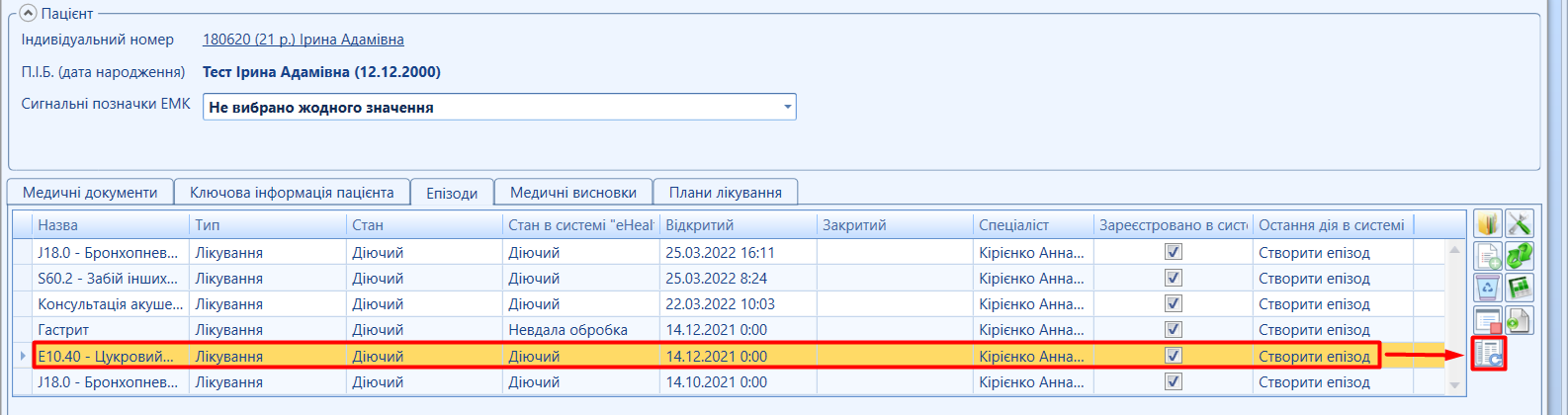 Image Added Image Added
Після натиснення "Оновити", з’явиться таблиця оновлення епізоду  Image Added Image Added
Оновлюємо спеціаліста епізоду, видаливши попередній запис в полі "Спеціаліст*", або змінюємо назву епізоду Реєструємо в системі eHealth, натиснувни клавішу "Ок" |